سنشرح في هذا المقال إحدى طرق رسم كرة القدم في برنامج إنكسكيب، باتباعك للخطوات ستحصل على هذه النتيجة بإذن الله، ويمكنك الحصول على نتائج أفضل.
.png.89c16a83cdd3f7a299c8278e16c6c75c.png)
قبل البدء بخطوات الرسم سنهيئ مساحة العمل عن طريق إلغاء عرض إطار الصفحة Show page border من خصائص المستند Document properties من قائمة الملف File.
ثم من قائمة العرض View سنكبر مساحة العمل عن طريق اختيار Zoom ثم Zoom 1:1.
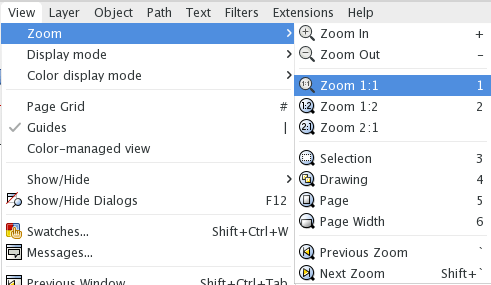
خطوات رسم كرة القدم
ارسم مضلعا سداسيا من أداة المضلع والنجمة Stars and polygons باختيار القيمة 6 في خانة الزوايا corner واضغط على Ctrl أثناء الرسم لجعل أحد الأضلاع مستقيما تماما للأعلى مع جعل قيمة الاستدارة rounded صفر.
كرر المضلع السداسي عن طريق الزر الأيمن ثم اختيار Duplicate، ومن الشريط العلوي تأكد من تفعيل الكبس والالتقاط Enable snapping ومنه فعّل التقاط العقد، المسارات والأذرع Snap Nodes, Paths, and handle ومنه فعّل Snap cusp Nodes لتلتقط حواف العقد أو الزوايا بعضها البعض عند تحريك الشكل المكرر بجانب الشكل الأول.
واستمر بتكرار الأشكال وصَفّها ، بحيث يتكون لديك صفين حول السداسي الأول، الصف الأول لَوّنْهُ باللون الأحمر مؤقتا، والثاني ناوب في تلوينه بين الأحمر والأسود.
حدد جميع الأشكال السوداء عن طريق اختيارها مع الضغط على Shift أثناء التحديد ثم من قائمة المسار Path اختر Union لتتوحد في قطعة واحدة.
حدد الأشكال الحمراء الطرفية فقط ووَحّدها معا.
ارسم دائرة كاملة الاستدارة عن طريق الضغط على Ctrl أثناء الرسم، ثم أزل تعبئتها من لوحة التعبئة والحدود Fill and stroke بالضغط على علامة x في تبويب التعبئة Fill وأضف الحدود إن لم تكن موجودة عن طريق تبويب رسم الحد Stroke paint.
حدد الدائرة مع المضلعات السوداء الموحدة ثم من لوحة المحاذاة والاصطفاف Align and distribute حاذهما عاموديا وأفقيا.
تأكد من كون الدائرة داخل حدود المضلعات ويمكنك تصغيرها أو تكبيرها عن طريق أسهم التحجيم والتحريك مع الضغط على Ctrl+Shift أثناء ذلك، للمحافظة على أبعادها وعلى مكانها في وسط المضلعات.
كرّر حد الدائرة مجددا ثم اختره هو والمضلعات الطرفية الحمراء ومن قائمة المسار اختر Intersection ليعطينا التقاطع بين الشكلين.
اختر حدّ الدائرة المتبقي مع المضلعات السوداء واتبع نفس الأمر السابق.
اختر المضلعات السوداء ثم بأداة التحرير Node tool حدد عقد الأشكال الطرفية Nodes ومن لوحة المفاتيح اختر Ctrl+Shift+> لتضيق المساحة بين العقدتين، وقد قمنا بتطبيق هذا الاختصار 8 مرات.
نكرر نفس الطريقة مع بقية المضلعات السوداء المتطرفة.
ملاحظة: بعض المضلعات تحتوي في طرفها ثلاث عقد بدلا من اثنتين يمكنك تحديدها وحذفها من زر Delete في لوحة المفاتيح سواء وُجدت في المضلعات السوداء أو الحمراء.
نختار المضلعات الطرفية الحمراء، وبالعكس نقوم بتوسيع ما بين العقد بأداة التحرير، وقد قمنا بالتوسيع عن طريق الاختصار Ctrl+Shift+< وطبقنا الاختصار 12 مرة.
بعد توسيع ما بين العقدتين نسحب عقد القطع الحمراء إلى العقد القريبة منها في القطع السوداء، ليتم التقاطها حيث لم نلغِ تفعيل الكبس والالتقاط بعد.
حصلنا على شكل الكرة ويمكننا إلغاء الكبس والالتقاط لعدم الحاجة لها.
ارسم مستطيلا كخلفية للكرة وأرسله للأخير عن طريق الشريط العلوي، ثم صغر حجم الكرة بعد تحديد جميع أجزائها والضغط على Ctrl+Shift أثناء التصغير.
لإضافة تأثيرات الظل والإضاءة على الكرة ارسم دائرة فوق الكرة الأصلية ولونها بالتدرج الخطي Linear gradient من تبويب التعبئة ومن نفس التبويب اختر Edit gradient للتعديل على التدرج، واجعل تركيز الظل على الجهة اليسرى للكرة عن طريق تحريك خط التدرج، ولون العقدة اليسرى باللون الأسود، واترك الأخرى على شفافيتها.
ارسم دائرة صغيرة في يمين الكرة ولونها بالتدرج الشعاعي Radial gradient من تبويب التعبئة ولون العقدة الوسطى باللون الأبيض واترك الأخرى على شفافيتها، مع ملاحظة أنه يمكنك تمديد مساحة التدرج عن طريق سحب إحدى العقدتين الطرفيتين مع الضغط على Ctrl+Shift أثناء السحب للمحافظة على توزيع اللون أفقيا وعاموديا بالتساوي.
حدد جميع أجزاء الكرة بسحب السهم حولها وابدأ السحب من المنطقة البيضاء حتى لا يتم تحريك الخلفية الخضراء من مكانها.
ثم جمعها عن طريق النقر بالزر الأيمن ثم اختيار Group لتقوم بالتصغير والتكبير والتحريك للكرة بسهولة.
لتقسيم الخلفية لقسمين ارسم خطا مستقيما بأداة الرسم المنحني Bezier بالنقر على الشاشة في المواضع التي نرغب أن يبدأ المستطيل منها وينتهي إليها مع الضغط على Ctrl أثناء الرسم ثم إنهاء الخط بالضغط على enter من لوحة المفاتيح.
اختر المستطيل مع الخط ثم من قائمة المسار اختار Division لتقسيم الخلفية لقسمين، ولَوّن القسم العلوي بلون السماء وأبق السفلي كما هو.
ملاحظة: يمكنك فك تجميع الكرة والتعديل على الأجزاء التي ترغب بها عن طريق تحديد الكرة ثم بالزر الأيمن تختار Ungroup، وهنا عدلنا على الظل حيث أزحناه أكثر لليسار.
أضف عن طريق أداة الدائرة ظلا للكرة وأرسله خطوة واحدة خلف الكرة مع تقليل شفافيته Opacity من لوحة التعبئة والحدود أو اختيار لون أقتم من لون الأرضية.
يمكن أن تتوقف عند هذا الحد أما إن أحببت إضافة مزيد من التفاصيل فيمكنك متابعة خطوات رسم العشب.
خطوات رسم العشب
- ارسم بأداة Bezier قطعة ورقة عشب على شكل مثلث صغير وعن طريق أداة Node tool يمكن أن نعطي أضلاع المثلث الأيمن والأيسر انحناء.
- كرر قطعة العشب مرتين مجددا وغير في حجم واتجاه العشب.
- وَحّد قطع العشب الثلاثة عن طريق Union من قائمة المسار.
- لون الشكل الناتج بلون متدرج خطي حيث تجعل لون العشب الفاتح للأعلى بينما اللون الشفاف السفلي نعطيه نفس اللون الأخضر المستخدم في الخلفية مع زيادة في شفافيته عن طريق تحريك المؤشر عند شريط A قليلا لليمين.
- يمكنك مضاعفة الأعشاب عن طريق تحريكها مع الضغط على زر المسافة Space لإنشاء نسخة جديدة من العشب مع كل ضغطة.
- عند الحصول على عدد من النسخ في إحدى جهات القطعة الخضراء، يمكنك تحديد بعض القطع وعكسها أفقيا أو تدويرها لإعطاء شكل أكثر واقعية للأعشاب.
حدد هذه المجموعة من الأعشاب وأعد تكرارها عن طريق Duplicate ثم ضعها في مساحة أخرى من القطعة الخضراء.
قم بوضع مجموعة من الأعشاب جهة الكرة وأرسل الأعشاب للأسفل حتى لا تغطي الكرة وأرسل بعضها الآخر خلف الكرة.
عند الاستمرار بتكرار وتوزيع الأعشاب على المساحة الخضراء نصل للنتيجة النهائية:


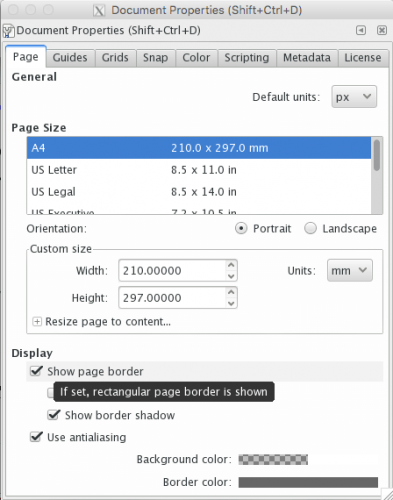
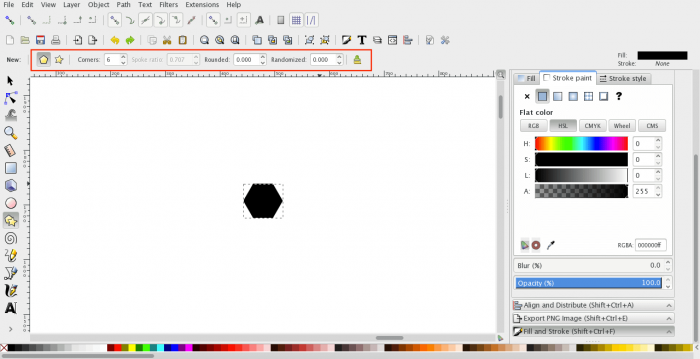
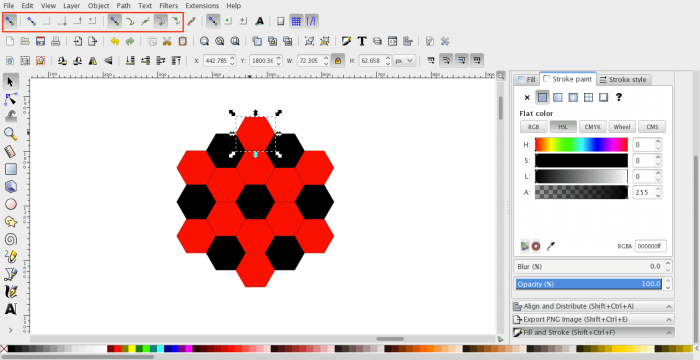
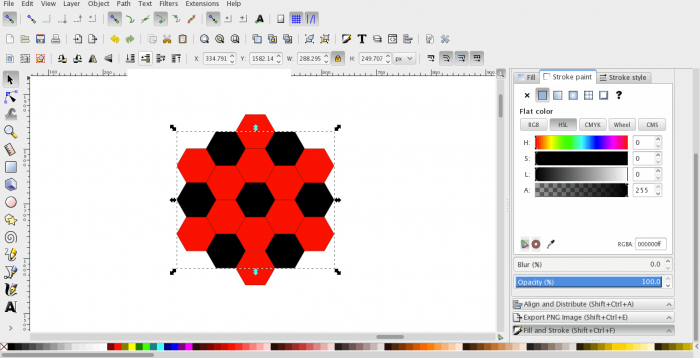
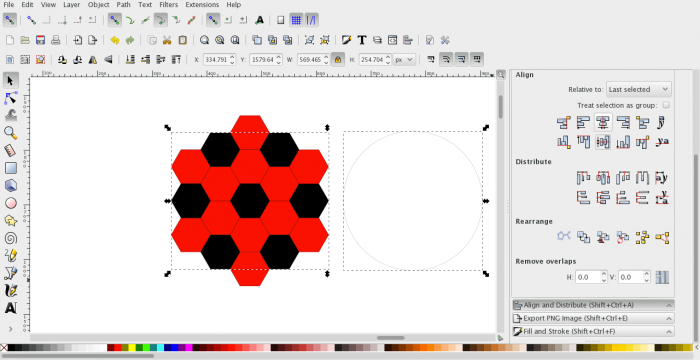
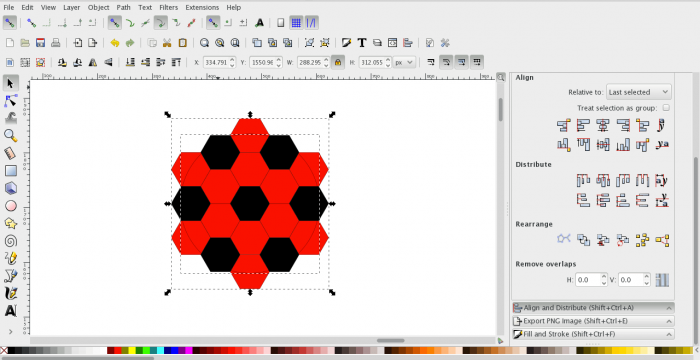
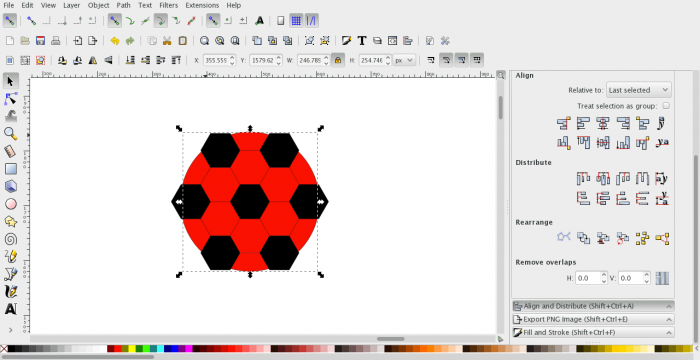
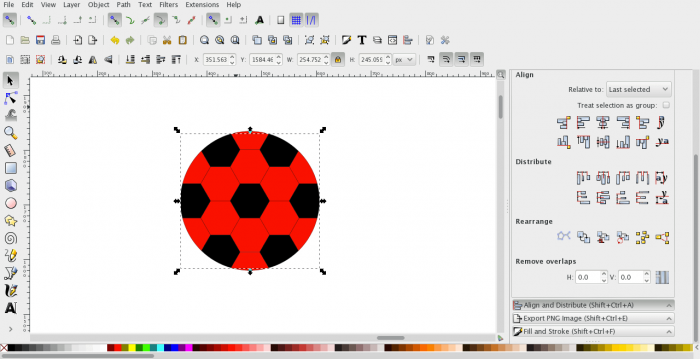
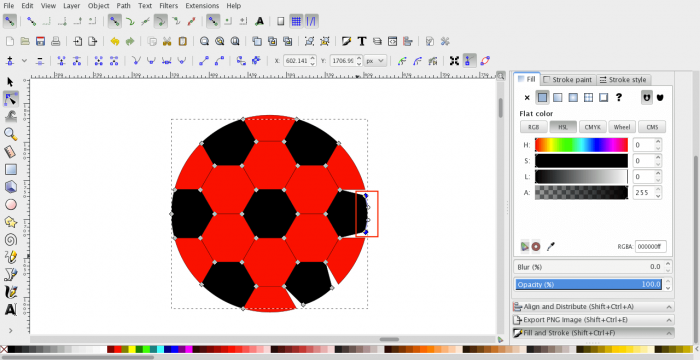
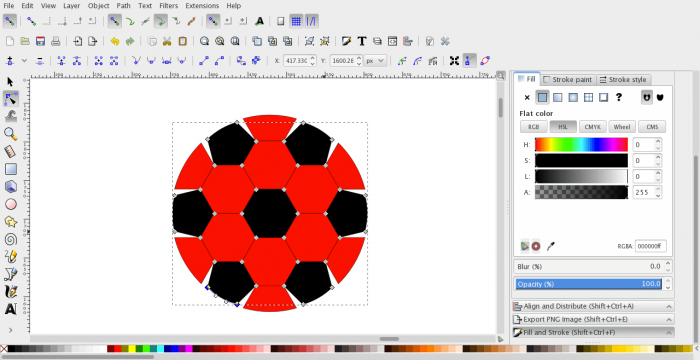
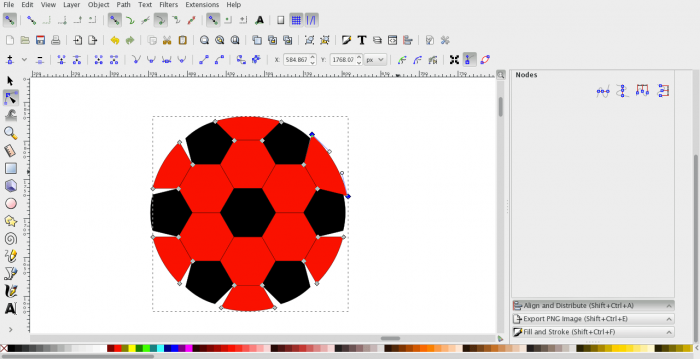
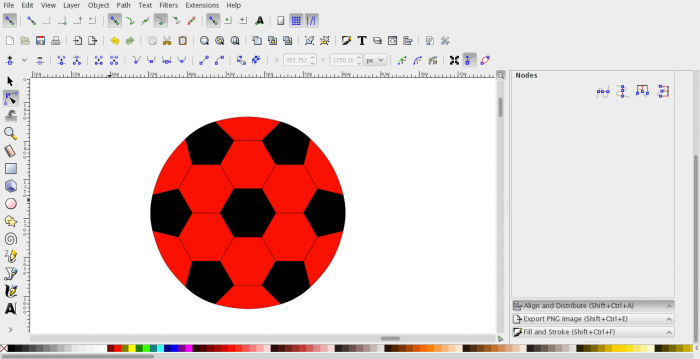
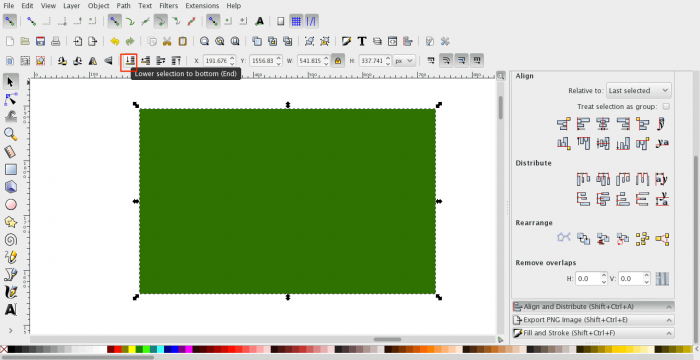
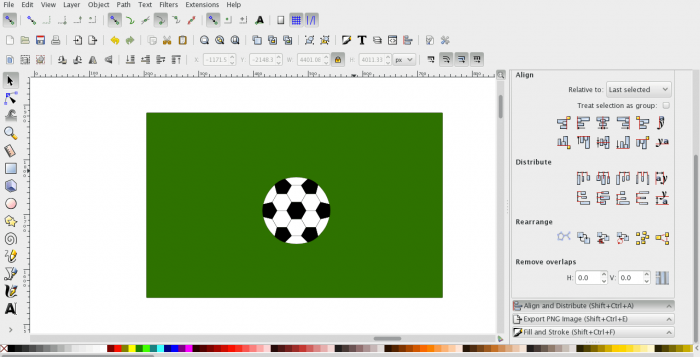
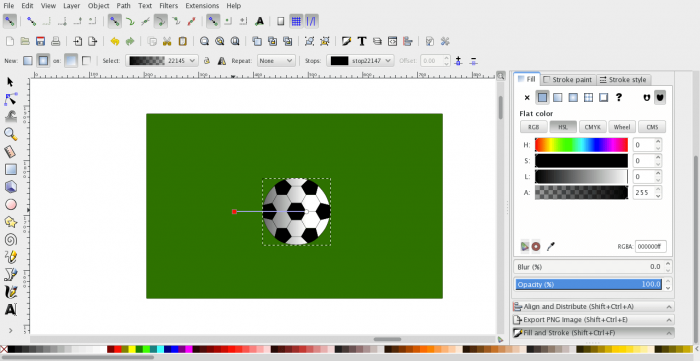
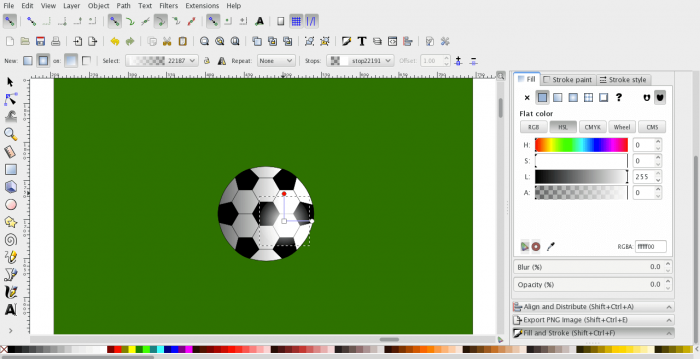
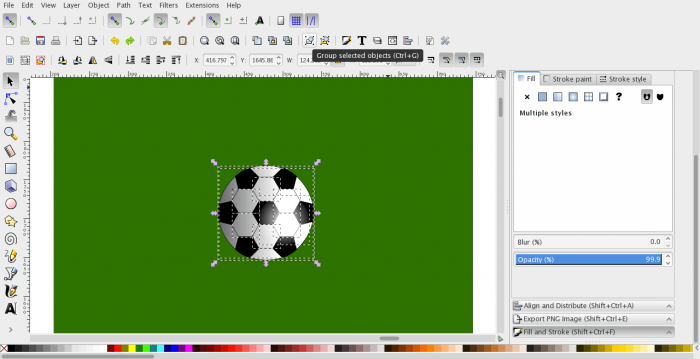
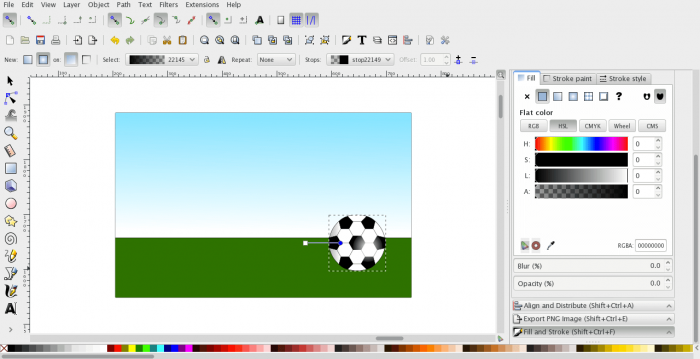
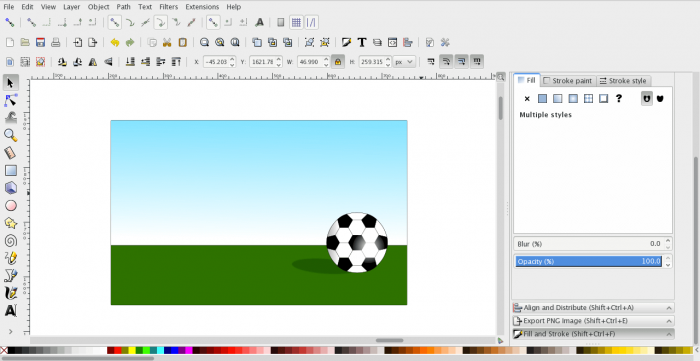
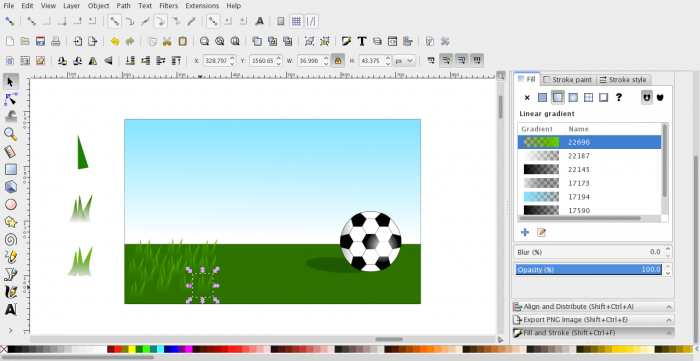
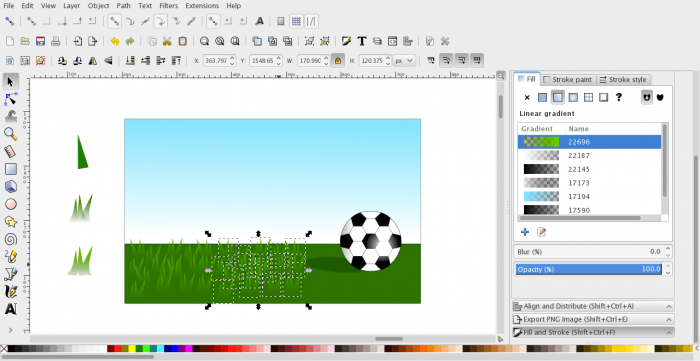
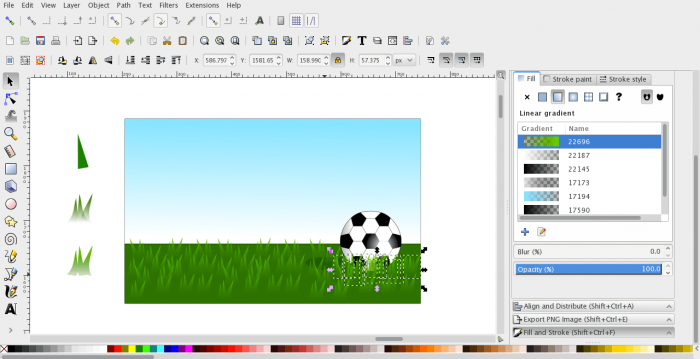
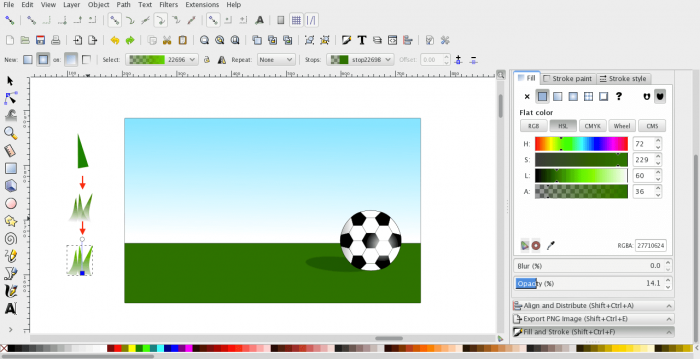











أفضل التعليقات
انضم إلى النقاش
يمكنك أن تنشر الآن وتسجل لاحقًا. إذا كان لديك حساب، فسجل الدخول الآن لتنشر باسم حسابك.